Koj tuaj yeem sim qee qhov ua daim duab uas tsis pom kev zoo rau ntau lub laj thawj nrog cov cuab yeej ntawm qhov kev pab cuam Photoshop. Los ntawm ua kom pom tseeb lub ntsej muag, nruab nrab-suab nrov thiab tsaus nti rau ntawm cov khaubncaws sab nraud povtseg sib txawv, koj yuav muaj peev xwm tswj tau qhov degree ntawm kev hloov pauv ntawm thaj chaw ntawm daim duab.
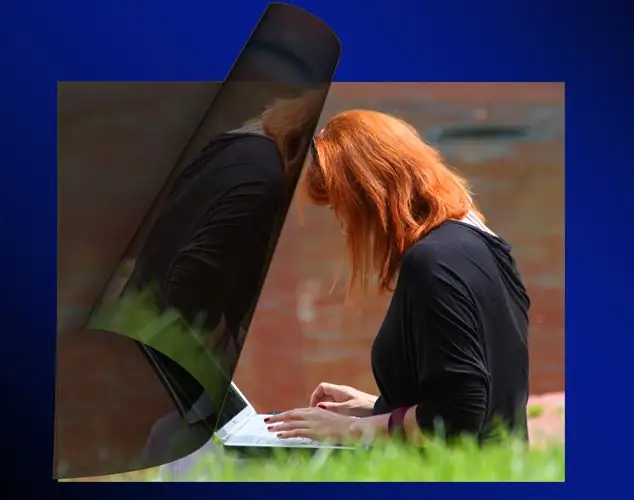
Tsim nyog
- - Photoshop program;
- - Duab.
Cov Lus Qhia
Kauj ruam 1
Siv cov keyboard shortcut Ctrl + O, ntsaws cov yees duab tsaus rau hauv Photoshop. Siv Ctrl + J kev sib txuas ua ke los theej daim duab mus rau txheej txheej tshiab thiab xaiv cov yam xav tau los ntawm daim ntawv teev npe nyob rau sab saud hauv qab ntawm cov khaubncaws sab nraud povtseg palette, overlay duplicate txheej nyob rau tom qab hauv Screen hom ("Lightening"). Qhov no yuav txaus ua kom pom kev zoo nrog rau kev teeb pom kev zoo.
Kauj ruam 2
Yog tias qhov tshwm sim ntawm kev hloov hom kab ke ntawm cov khaubncaws sab nraud povtseg deb ntawm qhov zoo tagnrho, ua kom pom qhov duab los ntawm kev ntxiv kev kho kom haum rau cov ntawv. Tsim nws siv cov Theem Xaiv nyob rau hauv Tshiab Kho Ntawm Txheej Pab Pawg ntawm Txheej zaub mov. Hauv qhov chaw teeb tsa, txav lub cim dawb mus rau sab laug.
Kauj ruam 3
Thaum kho cov kev txhaj tshuaj nrog lub teeb pom kev tom qab kawg, koj yuav pom tias yog los ntawm qhov ua kom pom tseeb, cov ntsiab lus hauv thaj chaw teeb pom kev zoo tau ploj mus, thaum cov khoom tsaus ntawm lub rooj tsav xwm tseem tsaus. Txhawm rau pom cov ntsiab lus hauv ntu ntawm daim duab no, txav lub cim grey mus rau sab laug.
Kauj ruam 4
Los ntawm lub teeb pom kev sab hauv yav dhau los hauv daim duab zes tsis ncaj, nqa rov qab cov ntsiab lus hauv cov duab kos. Txhawm rau ua qhov no, tua tawm txheej kev kho kom haum, mus rau tom qab cov duab thiab xaiv cov chaw taws teeb ntawm nws siv Cov Ntau Kab xim ntawm lub tshuab Xaiv.
Kauj ruam 5
Qhib lub txheej nrog Qib Theem, nyem rau ntawm nws daim npog ntsej muag thiab sau rau thaj chaw uas raug xaiv nrog dub siv cov Xim Thoob Thoob ("Sau"). Nias Ctrl + Kuv kom lub ntsej muag cuav. Koj muaj ib txheej ntawm koj qhov kev pov tseg uas tsuas yog pauv qhov chaw zoo ntawm daim duab.
Kauj Ruam 6
Theej tawm kev hloov kho txheej thiab sau daim npog ntsej muag nrog dawb. Siv Cov Xim Ntse Ntsuas kom xaiv cov midtones hauv duab thiab hloov lub npog ntsej muag ntawm daim ntawv luam tawm tshiab ntawm txheej txheej kom cov lim tsuas cuam tshuam rau thaj chaw xwb. Nyob rau hauv tib txoj kev, ntxiv ib txheej rau cov ntawv uas zaws cov duab ntxoo xwb.
Kauj Ruam 7
Kho lub opacity ntawm txhua daim ntawv lim ntawm txheej txheej. Hloov tus nqi ntawm qhov parameter Opacity ("Opacity"). Txhawm rau pom cov ncauj lus kom ntxaws ntxiv hauv thaj chaw ntawm daim duab uas tau sib dua ua ntej ua tiav, qis dua Opacity ntawm kev kho txheej txheej cuam tshuam rau cov chaw ntawd mus rau kaum lossis kaum tsib feem pua.
Kauj ruam 8
Raws li kev ua kom pom muaj zog, lub suab nrov yuav pom tau tias tsis tau txhom lub qhov muag ua ntej. Txhawm rau tiv thaiv cov scourge no, mus rau hauv txheej txheej sab saum toj thiab siv Alt + Ctrl + Shift + E ua ke los tsim cov duab sib txuas uas muaj cov ntu pom ntawm txhua cov khaubncaws sab hauv. Tshem tawm suab nrov los ntawm cov duab tshwm sim uas siv txo qhov kev xaiv suab nrov hauv cov pab pawg Noise hauv lub tshuab raj Lim
Kauj Ruam 9
Txuag lub teeb duab kom pom me me uas siv Kev Hloov ua haujlwm + Ctrl + S ua ke.







